[РЕШЕНО] Бесконечное скачивание игры в Steam
Решена проблема бесконечной загрузки из Интернета клиентом Steam файлов уже существующей игры.
Эта статья поможет, если произошел глюк при скачивании игры Steam, либо при переносе/копировании игры с одного компьютера на другой. Предисторию конкретно моей эпопеи вы можете прочитать в конце статьи, а теперь к делу.
- Во-первых, выясните для себя, где стим хранит скаченные и скачиваемые игры.
По умолчанию это папка на системном диске (обычно диск C:\), в папке Program Files (или Program Files (x86), если установлена 64-битная версия операционной системы компьютера), далее папка Steam, и в ней папка steamapps.
Если вы самостоятельно выбирали для установки игр другую папку, то вам не нужно объяснять, где лежат скаченные игры, вы и так знаете.
Посмотреть настройки хранения игр и установить новые вы можете в настройках стим в разделе "Загрузки".
- Во-вторых, подготовьте файлы игры, которую вы собираетесь добавить в библиотеку Steam. Чтобы с исходниками ничего не случилось, я рекомендовал бы вам сохранить их в отдельной папке, не находящейся в труктуре папкок Steam. По-старинке можно на рабочий стол, либо на локальный/переносной диск достаточной емкости. Можете заархивировать при желании.
Далее по шагам:
- Остановите загрузку скачиваемой игры (вехрнее горизонтальное меню, пункт "Библиотека", в нем подпункт "Загрузки");
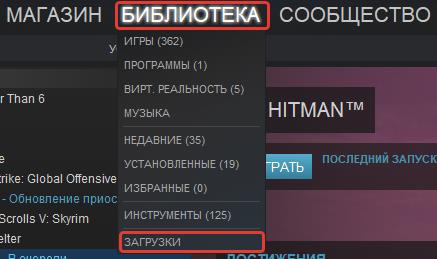

- Полностью выйдите из клиента Steam (например, верхнее главное горизонтальное меню, пункт "Steam", в нем в раскрывающемся списке пункт "Выход");

- Определите, какой AppID у вашей игры и запомните/запишите его. Сделать это можно несколькими путями:
- Если эта игра единственная, что скачивает Steam: перейдите в папку [папка_для_загрузки_игр]\steamapps\downloading\ , номер в имени вложенной папки и есть AppID.

- Если п.3.1. не ваш вариант, но если вам известно, какое содержимое должно быть в папке с игрой:
- запустите Steam;
- запустите загрузку игры;
- должитесь пока стим закончит резервирование места перед скачиванием игры;
- приостановите скачивание;
- полностью выйдите из Steam (п.2.);
- перейдите в папку [папка_для_загрузки_игр]\steamapps\downloading\;
- путем перемещения по папкам определите, в какой папке находятся файлы скачиваемой игры, название этой папки и есть AppID.

- Еще один способ узнать AppID игры, это:
- перейти в Интернет-обозревателе на сайт игры в Steam и взять номер из адреной строки.

- включить в настройках Steam адресную строку и перейти к странице игры в приложении Steam.
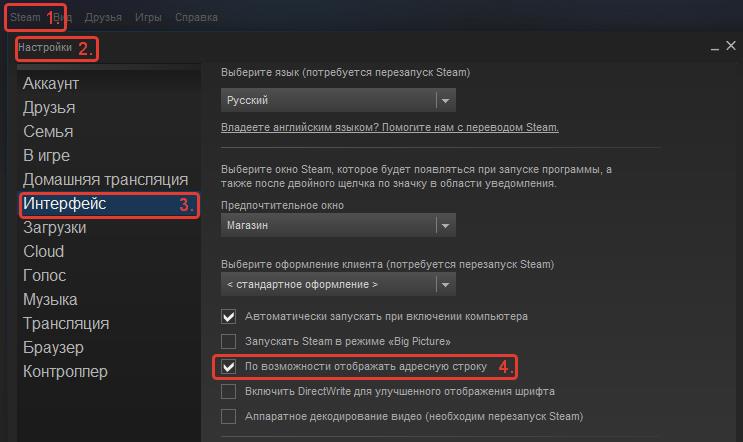
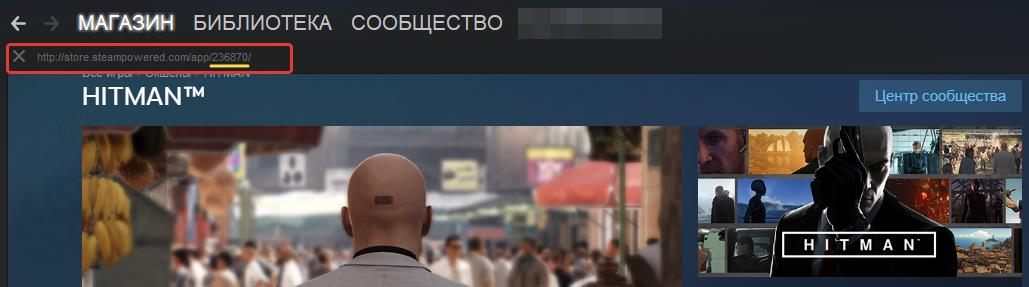
- перейти в Интернет-обозревателе на сайт игры в Steam и взять номер из адреной строки.
- Если эта игра единственная, что скачивает Steam: перейдите в папку [папка_для_загрузки_игр]\steamapps\downloading\ , номер в имени вложенной папки и есть AppID.
- Наконец, мы знаем AppID нашей игрушки. Перейдите в папку [папка_для_загрузки_игр]\steamapps\common\ и создайте там папку для вашей игры, назвав ее так, как бы это сделал стим и никак иначе. Погуглите, как правильно должна называться папка в вашем случае.
- В созданную пустую папку игры скопируйте файлы, которые вы подготовили на начальноом этапе. Если вас привел сюда глюк Steam, когда игра уже полностью скачалась и началась ее перекачка, вы можете скопировать уже скаченные Steam'ом файлы из папки [папка_для_загрузки_игр]\steamapps\downloading\[ AppID ]\ в только что созданную вами в п.4. папку.
- Из папки [папка_для_загрузки_игр]\steamapps\downloading\ удалите все файлы, которые попадают под соответствие "state_[ AppID ]_xxxxxx.patch";
- Из папки [папка_для_загрузки_игр]\steamapps\downloading\ удалите папку с определенным нами ранее AppID. ВНИМАНИЕ! Не делайте этого сейчас, если вы копируете оттуда файлы игры!
- Из папки [папка_для_загрузки_игр]\steamapps\temp\ удалите папку с определенным нами ранее AppID;
- Из папки [папка_для_загрузки_игр]\steamapps\ удалите файл appmanifest_[ AppID ].acf;
- Перезапустите Steam, игра больше не должна появиться в очереди загрузок.
- Запустите игру из библиотеки (или через ярлык из папки, куда вы ее только что перенесли).
- Игра запросит указать папку для установки, как при первой чистой установке, сделайте это.
- Следуйте инструкциям Мастера установки.
- В конце появится шаг с прогрессом проверки существующих файлов игры "Проверка существующих файлов", после чего при необходимости докачаются новые обновления, либо сразу можно будет приступить к игре.
 Русский (RU)
Русский (RU)  English (UK)
English (UK) 
Спасибо автору, метод рабочий!
От себя добавлю, что если игра уже есть и запускается по ярлыку или из папки с игрой, но пытается скачаться целиком повторно, то достаточно выполнить только пункты 7, 8, 9. Ещё раз спасибо!